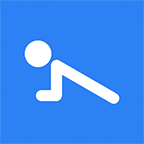使用Eclipse通过Maven搭建SSM框架
时间:2022-04-03 15:01
一,工具说明
Eclipse版本:“Eclipse Jee 2018-12”,(因为我用的是最新的eclipse,该版本已经集成了maven,所以我直接使用即可。如果你的没有Maven的话就需要安装Maven了,百度一下即可)
二,配置文件说明
pox.xml:maven依赖配置文件。
dispatcher-servlet.SpringMVC配置文件。
spring-config.xml :spring配置文件
mybatis-mapper :mybatis的mapper管理配置文件
三,项目结构
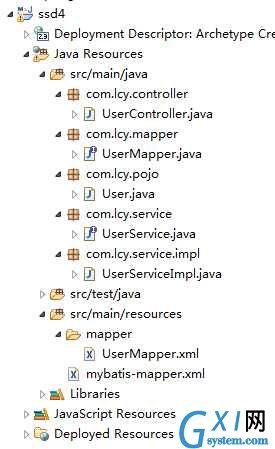
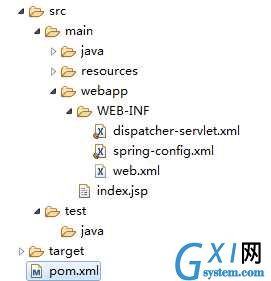
四,创建项目
1,File 》 new 》other 》Maven 》选择Maven Project 》。具体操作如下图
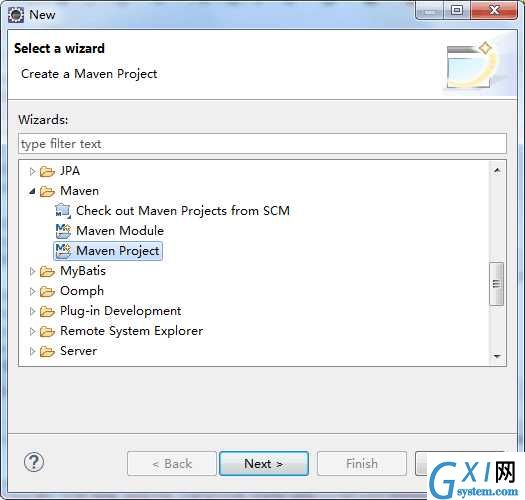
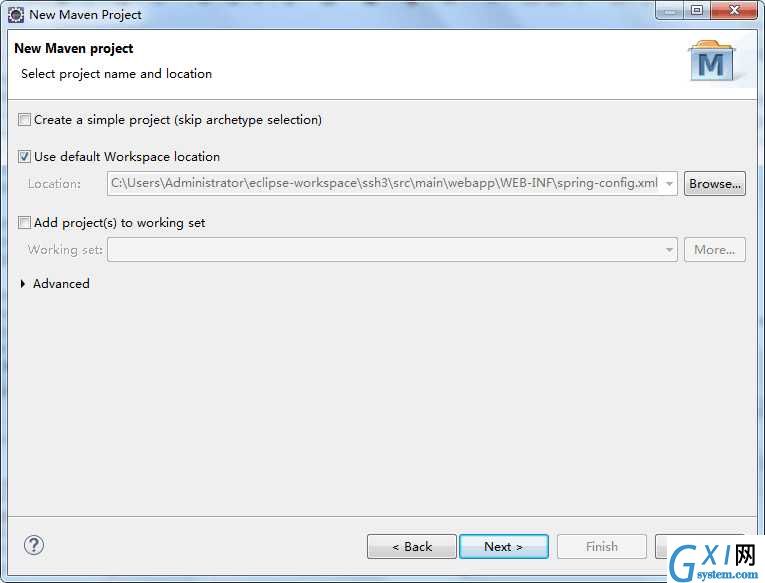
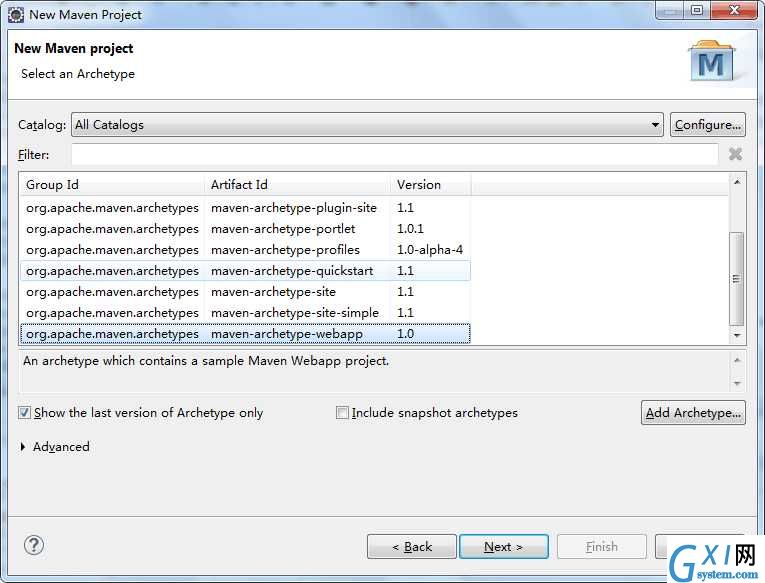
(提示:上图中一定要选择webapp)
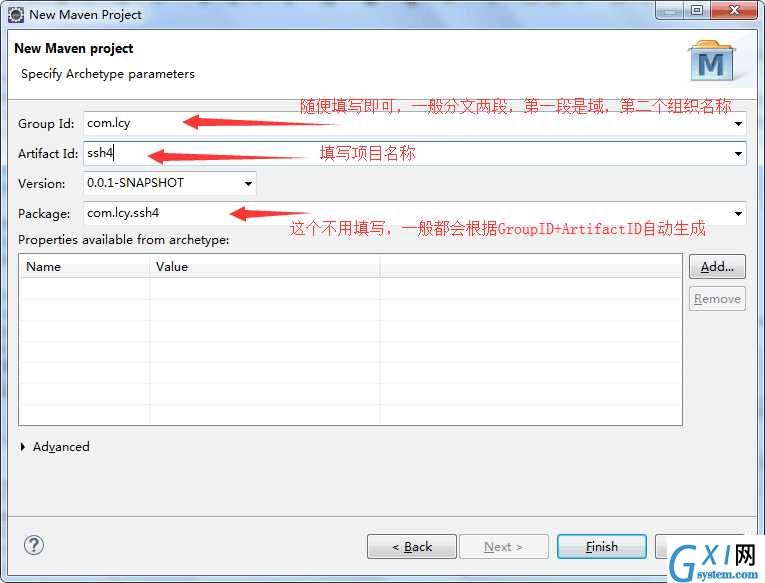
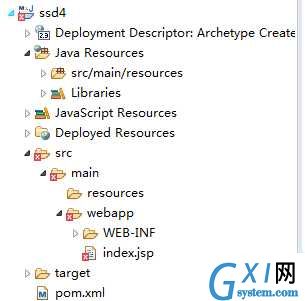
(到这一步项目创建出来了,但是有两个问题,第一个:jsp页面提示错误是因为我们还没有配个Maven引用,第二个:就是在Java Resource中缺少了“src/main/java”和“src/test/java”)
2,创建:“src/main/java”和“src/test/java”,(项目右键》Properties 》Build Path 》Configure Build Path)如下图
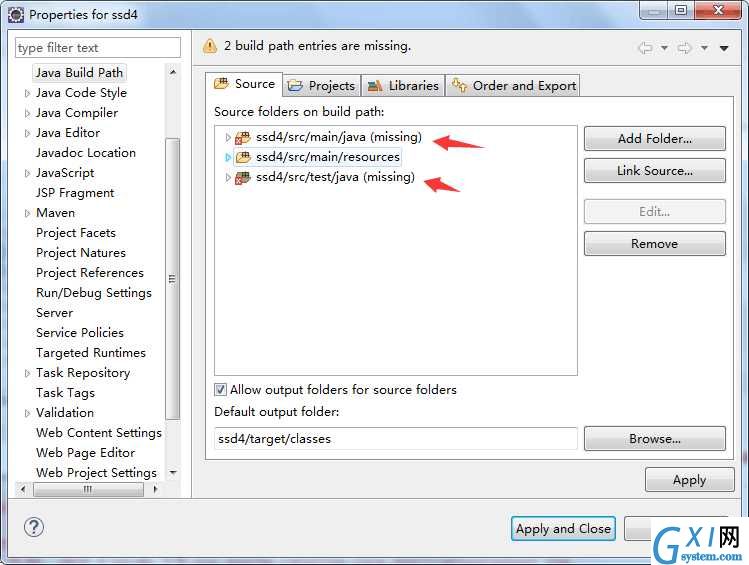
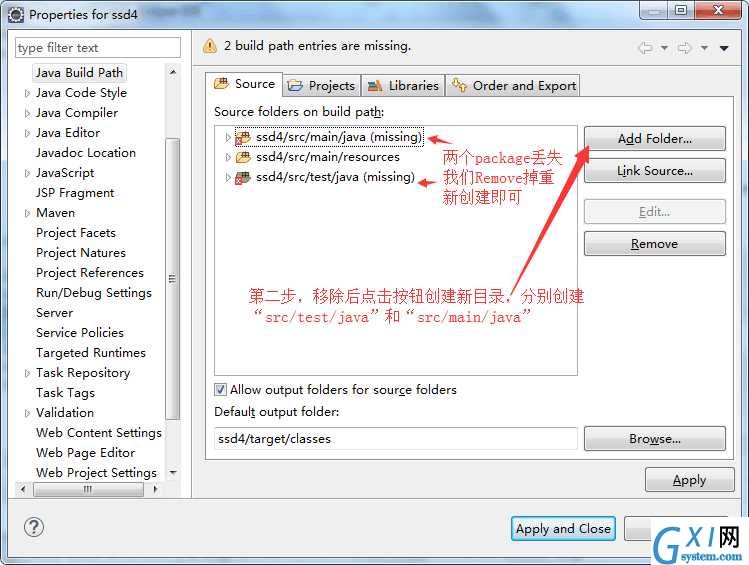
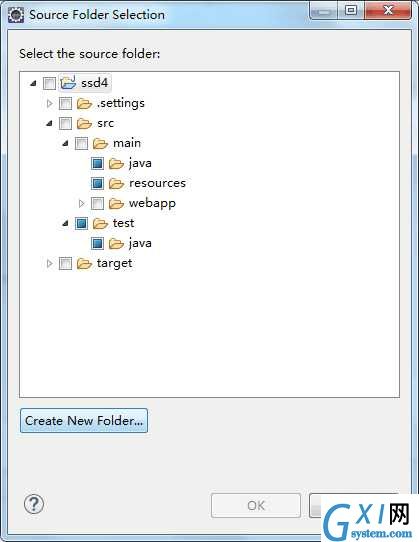
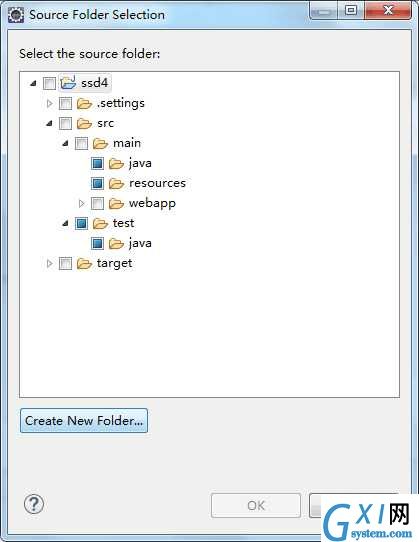
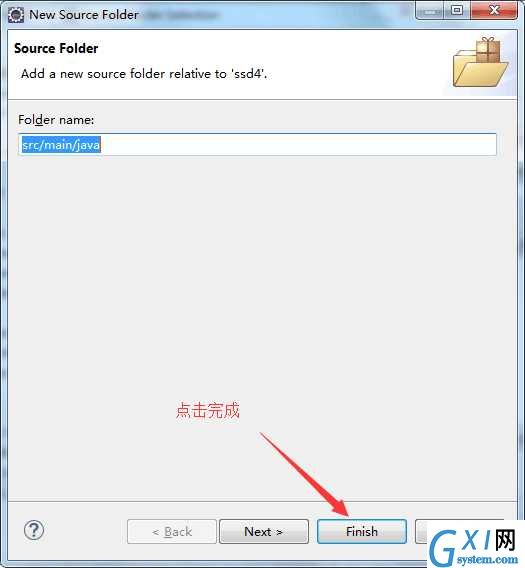
到这一步终于补全了项目结构,如下图
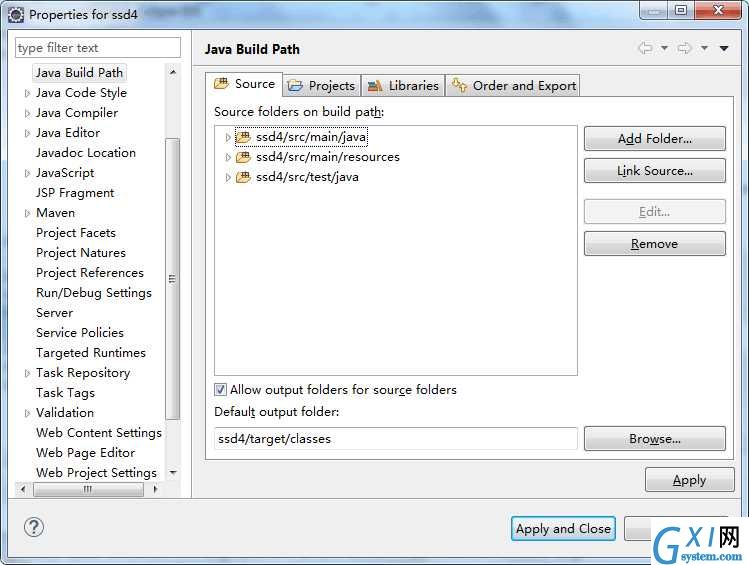
3:这个时候要开始添加maven依赖了,因为jsp页面还在提示错误呢。pox.xml 依赖如下:
<project xmlns="http://maven.apache.org/POM/4.0.0" xmlns:xsi="http://www.w3.org/2001/XMLSchema-instance"
xsi:schemaLocation="http://maven.apache.org/POM/4.0.0 http://maven.apache.org/maven-v4_0_0.xsd">
<modelVersion>4.0.0</modelVersion>
<groupId>com.lcy</groupId>
<artifactId>ssd4</artifactId>
<packaging>war</packaging>
<version>0.0.1-SNAPSHOT</version>
<name>ssd4 Maven Webapp</name>
<url>http://maven.apache.org</url>
<dependencies>
<dependency>
<groupId>junit</groupId>
<artifactId>junit</artifactId>
<version>3.8.1</version>
<scope>test</scope>
</dependency>
<!-- Json依赖 -->
<dependency>
<groupId>com.fasterxml.jackson.core</groupId>
<artifactId>jackson-databind</artifactId>
<version>2.9.8</version>
</dependency>
<dependency>
<groupId>com.fasterxml.jackson.core</groupId>
<artifactId>jackson-core</artifactId>
<version>2.9.8</version>
</dependency>
<!-- Mybatis依赖 -->
<dependency>
<groupId>org.mybatis</groupId>
<artifactId>mybatis</artifactId>
<version>3.5.0</version>
</dependency>
<!-- Spring Myabtis 整合依赖 -->
<dependency>
<groupId>org.mybatis</groupId>
<artifactId>mybatis-spring</artifactId>
<version>2.0.0</version>
</dependency>
<!-- spring核心包 -->
<dependency>
<groupId>org.springframework</groupId>
<artifactId>spring-core</artifactId>
<version>5.1.5.RELEASE</version>
</dependency>
<dependency>
<groupId>org.springframework</groupId>
<artifactId>spring-web</artifactId>
<version>5.1.5.RELEASE</version>
</dependency>
<dependency>
<groupId>org.springframework</groupId>
<artifactId>spring-webmvc</artifactId>
<version>5.1.5.RELEASE</version>
</dependency>
<dependency>
<groupId>org.springframework</groupId>
<artifactId>spring-jdbc</artifactId>
<version>5.1.5.RELEASE</version>
</dependency>
<dependency>
<groupId>javax.servlet</groupId>
<artifactId>javax.servlet-api</artifactId>
<version>3.1.0</version>
</dependency>
<!-- commons依赖 -->
<dependency>
<groupId>commons-dbcp</groupId>
<artifactId>commons-dbcp</artifactId>
<version>1.4</version>
</dependency>
<!--Mysql依赖 -->
<dependency>
<groupId>mysql</groupId>
<artifactId>mysql-connector-java</artifactId>
<version>8.0.15</version>
</dependency>
</dependencies>
<build>
<finalName>ssd4</finalName>
</build>
</project>
View Code
到此项目终于创建完成了,那个Jsp页面上的红叉叉也去掉了。接下来就是创建配置了,写几行代码测试项目了。
五,配置项目和创建配置文件
第一步:配置web.xml
<!DOCTYPE web-app PUBLIC
"-//Sun Microsystems, Inc.//DTD Web Application 2.3//EN"
"http://java.sun.com/dtd/web-app_2_3.dtd" >
<web-app>
<display-name>Archetype Created Web Application</display-name>
<!-- 配置SpringIOC配置文件路径 -->
<context-param>
<param-name>contextConfigLocation</param-name>
<param-value>/WEB-INF/spring-config.xml</param-value>
</context-param>
<!-- 配置ContextLoaderListener 用来初始化SpringIOC容器 -->
<listener>
<listener-class>org.springframework.web.context.ContextLoaderListener</listener-class>
</listener>
<!-- 提示:SrpingMVC 框架会根据servlet-name配置,找到/WEB-INF/dispatcher-servlet.xml作为配置文件,加载进web工程中 -->
<servlet>
<servlet-name>dispatcher</servlet-name>
<servlet-class>org.springframework.web.servlet.DispatcherServlet</servlet-class>
<!-- 让Dispatcher在服务器启动的时候就开始初始化 -->
<load-on-startup>2</load-on-startup>
</servlet>
<!-- Servlet拦截配置 -->
<servlet-mapping>
<servlet-name>dispatcher</servlet-name>
<url-pattern>/</url-pattern>
</servlet-mapping>
</web-app>
View Code
第二步:配置dispatcher-servlet.xml
<?xml version="1.0" encoding="UTF-8"?>
<beans xmlns="http://www.springframework.org/schema/beans"
xmlns:xsi="http://www.w3.org/2001/XMLSchema-instance"
xmlns:context="http://www.springframework.org/schema/context"
xmlns:mvc="http://www.springframework.org/schema/mvc"
xmlns:p="http://www.springframework.org/schema/p"
xmlns:tx="http://www.springframework.org/schema/tx"
xsi:schemaLocation="http://www.springframework.org/schema/beans http://www.springframework.org/schema/beans/spring-beans.xsd
http://www.springframework.org/schema/context http://www.springframework.org/schema/context/spring-context-4.3.xsd
http://www.springframework.org/schema/mvc http://www.springframework.org/schema/mvc/spring-mvc-4.3.xsd
http://www.springframework.org/schema/tx http://www.springframework.org/schema/tx/spring-tx-4.3.xsd">
<!-- 使用注解驱动 -->
<mvc:annotation-driven />
<context:component-scan base-package="com.*" />
<bean id="viewResolver"
class="org.springframework.web.servlet.view.InternalResourceViewResolver">
<property name="prefix" value="/WEB-INF/jsp/"></property>
<property name="suffix" value=".jsp"></property>
</bean>
<!-- <tx:annotation-driven transaction-manager="transactionManager"/> -->
</beans>
View Code
第三步:配置spring-config.xml
<?xml version="1.0" encoding="UTF-8"?>
<beans xmlns="http://www.springframework.org/schema/beans"
xmlns:xsi="http://www.w3.org/2001/XMLSchema-instance"
xsi:schemaLocation="http://www.springframework.org/schema/beans http://www.springframework.org/schema/beans/spring-beans.xsd">
<bean id="dataSource"
class="org.apache.commons.dbcp.BasicDataSource">
<property name="driverClassName"
value="com.mysql.cj.jdbc.Driver" />
<property name="username" value="root" />
<property name="password" value="root" />
<property name="url"
value="jdbc:mysql://localhost:3306/springboot?serverTimezone=UTC" />
<property name="maxActive" value="255" />
<property name="maxIdle" value="5" />
<property name="maxWait" value="10000" />
</bean>
<!-- 集成mybatis -->
<bean id="SqlSessionFactory"
class="org.mybatis.spring.SqlSessionFactoryBean">
<property name="dataSource" ref="dataSource" />
<property name="configLocation"
value="classpath:/mybatis-mapper.xml" />
</bean>
<!-- 使用自动扫描创建mapper bean -->
<bean class="org.mybatis.spring.mapper.MapperScannerConfigurer">
<property name="basePackage" value="com.lcy.mapper" />
<!-- <property name="SqlSessionFactoryBeanName" -->
<!-- value="SqlSessionFactory" /> -->
<property name="annotationClass"
value="org.springframework.stereotype.Repository" />
</bean>
<!-- 配置数据源事务管理器 -->
<bean id="transacitonManager"
class="org.springframework.jdbc.datasource.DataSourceTransactionManager">
<property name="dataSource" ref="dataSource"></property>
</bean>
</beans>
View Code
第四步:配置mybatis-mapper.xml文件
<?xml version="1.0" encoding="UTF-8"?>
<!DOCTYPE configuration PUBLIC "-//mybatis.org//DTD/ Config 3.0//EN"
"http://mybatis.org/dtd/mybatis-3-config.dtd">
<configuration>
<mappers>
<mapper resource="/mapper/UserMapper.xml" />
</mappers>
</configuration>
View Code
六,创建测试用的表和数据
/*创建一个测试表*/ CREATE TABLE t_user2 ( id INT(10) NOT NULL AUTO_INCREMENT COMMENT ‘编号‘, userName VARCHAR(40) NOT NULL COMMENT ‘用户名‘, note VARCHAR(200) NULL COMMENT ‘备注‘, PRIMARY KEY(id) ) /*插入一条测试数据*/ INSERT INTO t_user(userName,note)VALUES(‘王小二‘,‘使用Eclipse通过Maven创建SSM框架成功‘)View Code
七,测试项目
运行项目后,在浏览器中输入:http://localhost:9080/ssd4/user?id=1
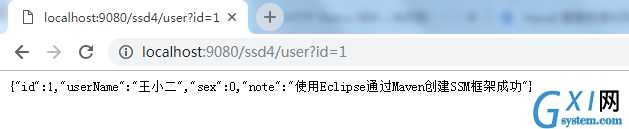
终于完成了,这里想说下,其实配置的方法有很多种,根据习惯不同自行调整即可。
源码:https://pan.baidu.com/s/10KcqWd0WwoOEvwHWXd7t9Q 提取码: mjub
在给大家推荐一个Maven依赖查找网址:https://mvnrepository.com/,如果以后不知道jar对应的maven是什么,去查一下就知道了。